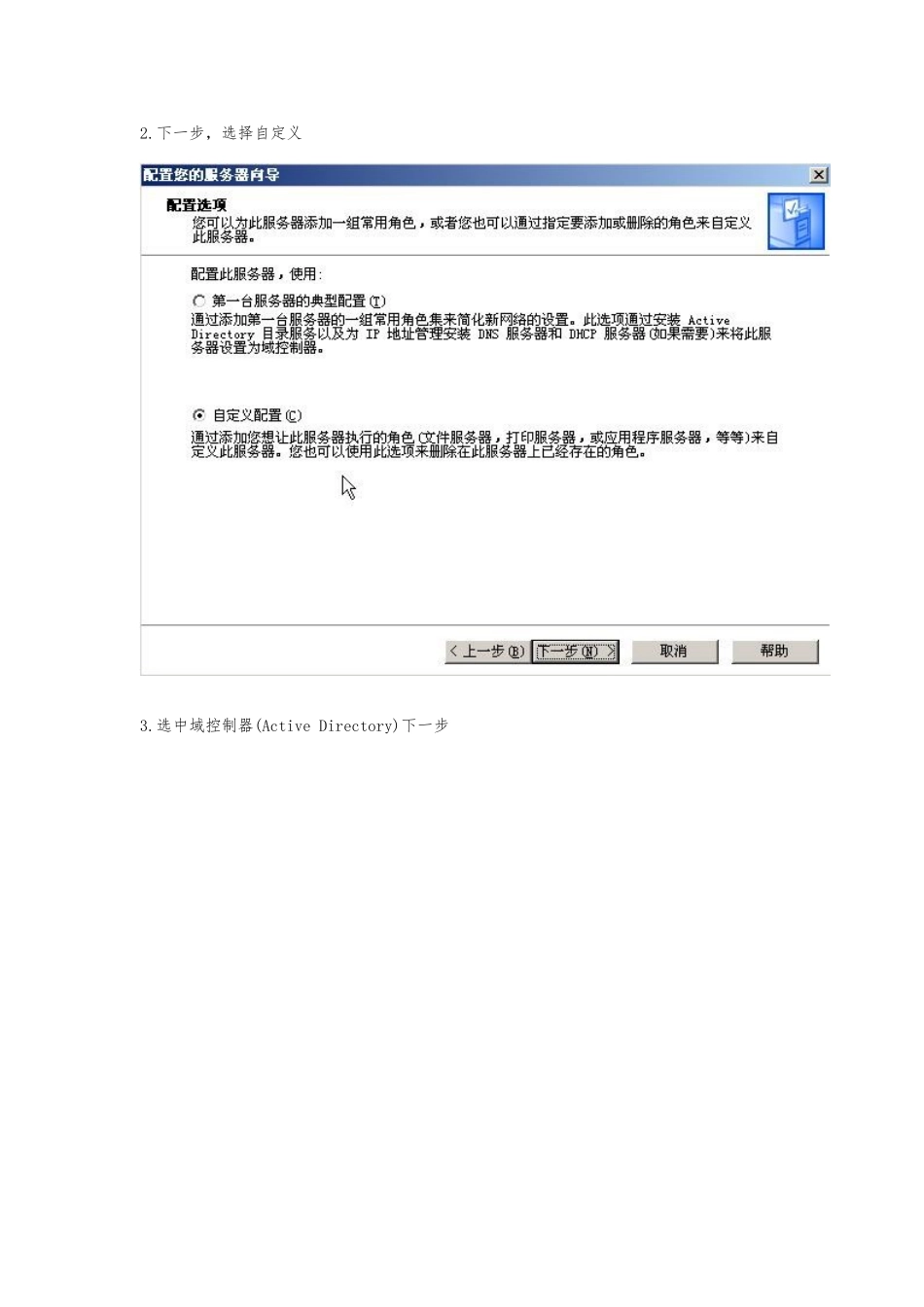AD 域域:域是一种管理边界,用于一组计算机共享共用的安全数据库,域实际上就是一组服务器和工作站的集合。其实上我们可以把域和工作组联系起来理解,在工作组上你一切的设置在本机上进行包括各种策略,用户登录也是登录在本机的,密码是放在本机的数据库来验证的。而假如你的计算机加入域的话,各种策略是域控制器统一设定,用户名和密码也是放到域控制器去验证也就是说你的账号密码可以在同一域的任何一台计算机登录。AD:活动目录(Active Directory)主要提供以下功能: ① 基础网络服务:包括 DNS、WINS、DHCP、证书服务等。 ② 服务器与客户端计算机管理:管理服务器与客户端计算机账户,所有服务器与客户端计算机加入域管理并实施组策略。 ③ 用户服务:管理用户域账户、用户信息、企业通讯录(与电子系统集成)、用户组管理 、用户身份认证、用户授权管理等,按省实施组管理策略。 ④ 资源管理:管理打印机、文件共享服务等网络资源。 ⑤ 桌面配置:系统管理员可以集中的配置各种桌面配置策略,如:界面功能的限制、应用程序执行特征限制、网络连接限制、安全配置限制等。 ⑥ 应用系统支撑:支持财务、人事、电子、企业信息门户、办公自动化、补丁管理、防病毒系统等各种应用系统。一、将 Windows Server 2024 安装至 PC 上二、将服务器安装 AD 控制器先设置 AD 域:1.依次打开:开始-运行-输入:Dcpromo2.下一步,选择自定义3.选中域控制器(Active Directory)下一步4.然后会让你安装 dns 和配置网络,5.把网卡的网线接好,处于已经连接状态,下一步6.安装完 DNS 以后,就可以进行提升操作了,先点击“开始—运行”,输入“Dcpromo”,然后回车就可以看到“Active Directory 安装向导”在这里直接点击“下一步”:在这里由于这是第一台域控制器,所以选择第一项:“新域的域控制器”,然后点“下一步”:既然是第一台域控,那么当然也是选择“在新林中的域”:在这里我们要指定一个域名,我在这里指定的是 demo., 这里是指定 NetBIOS 名,注意千万别和下面的客户端冲突,也就是说整个网络里不能再有一台 PC 的计算机名叫“demo”,虽然这里可以修改,但是我建议还是采纳默认的好,省得以后麻烦。 在这里要指定 AD 数据库和日志的存放位置,假如不是 C 盘的空间有问题的话,建议采纳默认。 这里是指定 SYSVOL 文件夹的位置,还是那句话,没有特别情况,不建议修改: 第一次部署时总会出现上面那个...